Как в инстаграмме упоминать человека. Как отметить человека в инстаграме в комментариях
"Инстаграм" - популярная социальная сеть. Ее цель - обмен фотографиями. Данная сеть становится все масштабнее, охватывая множество стран. Благодаря ей можно узнать, что именно ела на завтрак девушка из Испании, и как провел свой день мужчина из Китая. Также, помимо выкладывания фотографий, "Инстаграм" позволяет и отмечать людей на них. Это актуально при создании совместных снимков или при желании показать какое-то фото другу.
Как отметить человека в "Инстаграме"?
Самый простой способ - это отметить нужного человека в момент загрузки фотографии. Как только изображение было загружено в систему, нужно нажать на кнопку "Отметить пользователя". Затем следует выделить место, на котором появится в дальнейшем знак выделения. Обычно выбирают изображение отмечаемого человека. Однако отметка не обязательно должна быть на самом человеке. Можно выбрать любую область изображения.
Затем следует выбрать имя пользователя, который присутствует на снимке или который должен увидеть фотографию. Сейчас можно вводить только первые буквы названия аккаунта, и программа сама предоставит выбор из нескольких возможных вариантов. После того, как все пункты инструкции о том, как отметить человека в "Инстаграме" выполнены, следует нажать кнопку "Готово". Фото отправится на публикацию.
Редактируем старые фотографии
Как отметить человека в "Инстаграме" на фото, которое уже было добавлено давно? Для этого просто придется отредактировать снимок. Нужно открыть изображение, войти в знак троеточия в углу и выбрать кнопку "Изменить".
Затем следует выбрать графу "Отметить пользователей", которая окажется в нижней части фотографии. Следующим шагом станет выбор необходимого пользователя. Также можно воспользоваться поиском по первым буквам. Итоговым шагом станет выбор кнопки "Готово".
Стоит отметить, что в "Инстаграме" существует проблема с отметкой тех пользователей, подписка на которых отсутствует. Как отметить человека в "Инстаграме", если его нет в подписках? Только если редактировать уже имеющееся фото. В этом случае можно воспользоваться поиском по всем пользователям. К слову, в последней верси эта ошибка исправлена, и можно выбирать из всех зарегистрированных людей уже при загрузке первичной фотографии.

Оставляем отметки в комментариях к фотографиям
Как отметить человека в "Инстаграме" в комментариях? Достаточно просто. В этом случае поможет знак "собачка", который используется в написании электронной почты.
Первым делом следует открыть панель комментария. Он обозначается значком, похожим на облако, и располагается рядом с сердечком и стрелкой, которая помогает отправлять сообщения в директ. Затем набирают знак "собачка" и далее начинают набирать имя пользователя, который должен присутствовать. По мере набора будут появляться похожие имена. В итоге останется только одно, следует нажать на него. Затем просто стоит нажать на "отправить". Комментарий опубликован.
Как отметить человека в "Инстаграме" в описании к фото? Аналогично добавлению в комментарий. Только писать имя пользователя придется в описании, при отправке фотографии, или же после редактирования фото.

Зачем нужно отмечать пользователей?
Отметка пользователей "Инстаграма" - вещь, безусловно, полезная. Она помогает выделить друзей, которые присутствуют на изображении. Также с помощью нее можно заставить приятелей посмотреть на интересующее фото.
Отметки в комментария больше подходят для коммерческих аккаунтов. Например, когда хотят отметить, что фотография была выполнена конкретным художником в определенной фотостудии. Также поступают и при рекламе других пользователей. К примеру, когда пользуются чьими-то услугами и оставляют хороший отзыв.
Instagram предлагает своим пользователям не только публиковать и обрабатывать фото, но и максимально подробно рассказать о них: через GEO-метки, теги, описания и, конечно, упоминание людей. О последней функции и пойдет речь в нашей статье.
Как отметить людей на опубликованном фото
Если вы хотите отметить человека на размещенным у себя снимке, откройте профиль и коснитесь нужной фотографии. Нажмите на значок «…» и выберите «Изменить». Прикоснитесь к иконке человечка в углу с надписью «Отметить пользователей».
На странице редактирования коснитесь любого участка фото, где удобно поместить метку. Появится надпись «Кто это?». Ее можно передвигать в любом направлении.


В строке поиска введите имя пользователя, полностью или частично. Подписчики будут отображены сразу. Для поиска других людей нажмите на значок клавиатуры «лупа». Выберите из списка человека и нажмите галочку вверху экрана для завершения.


Теперь фото будет маркировано значком человечка с указанием количества отмеченных людей. Коснувшись снимка, вы увидите все привязанные имена. Нажав на одно из них, вы перейдете на страницу соответствующего аккаунта. В любой момент, коснувшись значка, вы можете добавить новый людей. У них должен быть аккаунт в Instagram, иначе отметить пользователей не получится.


Как отметить людей на загруженном фото
Коснитесь иконки камеры на панели инструментов и перейдите во вкладку «Галерея». Выберите фото, укажите область обрезки и нажмите стрелочку вправо. В редакторе изображения выберите фильтр и другие настройки, если необходимо. Снова нажмите стрелочку.


Примечание: У отмеченных вами пользователей снимки с их участием появятся на странице профиля, в разделе «Фотографии со мной». Если кто-то отметил вас, соответствующее фото будет отображено на вашей страничке, в том же разделе.


Как сфотографировать и отметить
Нажав иконку с камерой, выберите «Фото». Сделайте снимок, коснувшись синего кружка. Настройте изображение в редакторе и нажмите стрелочку. Тапом откройте «Отметить пользователей». Проделайте шаги, описанные выше.
Примечание: Если ваш профиль закрыт, то отмеченные люди, не являющиеся подписчиками, получат уведомление о ваших действиях, но зайти и посмотреть вашу страницу не смогут.


Как отметить людей в комментариях
В описании к фото или в комментариях можно упомянуть друга, поставив перед его логином специальный символ @. Например, «Классное фото, @leshiy». Значок собачки превращает имя пользователя в ссылку на его профиль, а упоминание друга отобразится в его разделе «Действия». После @ не должно быть пробелов, иначе ссылка будет неактивной.


С помощью «собачки» можно отмечать не только людей, но и сообщества, места. Например, снять красивый пейзаж и отметить изображение меткой, например, «#Закат на @айпетри».
Примечание: Если ваш профиль закрыт, комментарий, оставленный под чужим фото, будет виден. Упоминания же и комментарии под картинками, переданными через Instagram Direct, будут видны только тем, кому они были отправлены.


Отмечать людей в Instagram можно только через официальный клиент соцсети с мобильных устройств. Через WEB доступ с компьютера такая функция недоступна. Также нельзя упомянуть человека на видео, но можно оставить под ним комментарий, о котором пользователю придет уведомление.
Одной из основных возможностей, предоставляемых сервисами обмена фотографиями, и при использовании социальных сетей — это возможность использования или хештегов, для того что бы ваши фотографии и в Инстаграм, смогли найти другие пользователи.
Хотелось бы напомнить, что у Вас всегда есть возможность .
Теперь при добавлении фотографий и , появилась возможность отмечать людей на них, на таких сервисах как Facebook и Flickr, процесс добавления информации для идентификации людей на фотографии так же прост, как и простой клик. Так же, существует несколько способов, позволяющих на компьютер.
Instagram объявил, что добавление на фото людей — тегов, это весело и позволяет увеличить количество . Компания добавила новую особенность «Фотографии о тебе», которая позволяет отмечать людей на фото в инстаграме так же просто, как добавить .
Instagram говорит, что эта новая функция позволяет ответить на вопрос “кто?”:
Фотографии, воспоминания людей, мест и моментов, что является наиболее важным для нас. Мы всегда стремились, чтобы дать вам простые и выразительные способы привлечения истории фотографии к жизни. Ваши подписи и hashtags отвечают на вопрос “что?”, а ваша Фото Карта отвечает на вопрос “где?” но до сегодняшнего дня мы не смогли ответить на вопросы “кто?”.
Только создатели фотографий могут отмечать тегами людей в фотографиях.

Данная функция не ограничивается только на людей — на вашем фото могут быть отмечены и связанные с Instagram аккаунты. Например вы можете сделать фото утреннего кофе и отметить @Starbucks, (morning coffee with @Starbucks) Старбакс.
Как наверное можно сказать, эта новая функция — это большой шаг, который поможет продвигать бренды и их присутствие на фото, что может означать более прибыльные возможности используя Instagram.
Каждый пользователь в профиле Instagram теперь имеет новый раздел под названием «Фотографии о тебе». Эта страница со всеми фотографиями в сети обмена фотографиями, на которых вы отмечены. Вы будете уведомлены при отметке вашей учетной записи тегом, а так же люди, которые заинтересованы в конфиденциальности могут скорректировать свои настройки конфиденциальности, так что фотографии на которой вы отмечены должны быть одобрены до появления на странице «фотографии с Вами »

Для того что бы включить отображение отмеченных на фото людей и других аккаунтов, достаточно один раз прикоснуться к фото или сделать один клик. Узнать фотографии с отмеченными людьми можно по небольшому силуэту человека, в нижнем левом углу фото.
Если такого изображения не имеется, то значит на этом фото никого не отметили.
Чтобы начать работу с отметками фотографиях, необходимо скачать последнюю версию Instagram для устройств на iOS: iPhone , iPad в Apple App Store или из Google Play для Android.
Для того что бы отметить человека или любую страницу
1. Выберите из коллекции или сделайте фото


3. Выберете пункт «Добавить людей»

Продолжаем изучение Инстаграма. Сегодня будем учиться отмечать людей на выложенных фотографиях у себя в аккаунте. Как вы уже, наверное, знаете делать это можно как с новыми фотками, которые вы только начали выкладывать, так и с уже давно выложенными.
Отмечаем друга во время публикации
Обращаем внимание на ссылочку «Отметить пользователей». Нажимаем на нее и вводим имя друга, которого хотим указать.
Внимательно посмотрите на скриншот:
Как отметить человека после публикации фото
С первым пунктом вроде понятно, вы по ходу дела добавляете фото и заодно отмечаете на нем своих друзей. Но что делать, если фотография уже добавлена давно, а человека нужно отметить сейчас?
Давайте зайдем в свой аккаунт и нажмем на значок человечка в правом нижнем углу, чтобы у нас подгрузились все добавленные нами фото.
Выбираем то фото, на котором необходимо указать людей:

Фото у нас загружается полностью. В правом верхнем углу нажимаем на меню в виде трех точек:

У нас всплывает окошко, в котором необходимо выбрать пункт «Изменить»:

Теперь в левом нижнем углу у нас появляется ссылочка «Отметить пользователей». Нажимаем на нее:

Для того чтобы кого-то указать необходимо в том месте, где вы хотите поставить отметку, нажать и задержать палец.
После этого в поиске вводим имя человека либо его логин в инстаграме и выбираете.

Если вы часто проводите тематические мероприятия и вечеринки с внушительным количеством друзей, то наверняка после праздника у вас остается большое количество снимков. Не всегда удобно отправлять фотки каждому пользователю отдельно. Лучше всего отметить человека в Инстаграм, на выкладываемом снимке.
Как отметить человека на фото в Инстаграм
Отметить человека на фото в Инстаграм возможно двумя способами.

- При добавлении фото, вы увидите настройки которые идут после предложения изменить фото. В этом разделе Инстаграма, находится специальная клавиша «отметить». Найти ее вы сможете сразу под фото. После завершения , кликните по кнопке «отметить». Перед вами появиться снимок. Чтобы отметить на нем своих подписчиков коснитесь фото и в верхней строке вбейте имена тех людей, которые присутствуют на снимке.
- Если снимок, где вы желаете отметить людей, уже присутствует в ленте, то всегда можно подредактировать его. Откройте данный снимок и кликните на значок трех серых точек прямо под ним. В появившемся окне настроек кликните на кнопку «Изменить». Система Инстаграма предложит вам оставить запись под фото. В этой же области аналогично как в первом способе возможно отметить людей. Коснитесь области в самом снимке, где желаете сделать метку. В строчке сверху напишите имя того, кто присутствует на фото.
Как только вы отметили человека, ему придет уведомление. Для этого в Инстаграме есть специальный раздел «Фотографии с вами».
Если вы хотите для начала показать фото человеку, а уже потом делать метки, то можно . Затем отослать ее другому пользователю.
Отмечать друзей на снимках в Инстаграме очень удобно, если вы желаете поздравить всех сразу с каким-либо праздником или сообщить интересую новость из своей жизни. Если вы занимаетесь продвижением бренда в сети или продаете что-либо, то с помощью отметок на фото можно рассказать о проведении акции и скидках на товары.
Как отметить человека в Инстаграме в комментариях
Отметить человека в Инстаграме возможно в комментариях к фото. Сделать это весьма просто. Необходимо, перед тем как ввести сообщение, вбить значок «собачки».

Откройте фото, где собираетесь сделать пометку о своем друге. Внизу снимка кликните на значок диалога. После, в появившейся области нажмите на значок собачки. Пропишите имя подписчика. Теперь прокомментируйте запись. Человеку, которого вы упомянули, придет оповещение о вашей запись под фото.
Таким образом возможно отмечать людей в записях не только под своими снимками, но и под фото людей, за жизнью которых вы наблюдаете. Такой своеобразный способ общения позволяет не писать сообщение каждому человеку отдельно, а быстро дать ответ сразу под фото.
Если вы намереваетесь отметить сразу двух-трех людей в записи под фото в Инстаграме, начните вбивать их ники со значком @ через запятую. Если вы желаете удалить коммент, кликните на запись. Для удаления удерживайте палец на записи. Затем сдвиньте ее влево. Ваша запись будет стерта.
Если вы намерены избавиться от комментариев других юзеров, откройте снимок. Справа вверху кликните по значку карандаша. Перед вами будут все записи от других пользователей. Для удаления ненужной записи нажмите на значок крестика слева. Неактуальная запись сразу же исчезнет.







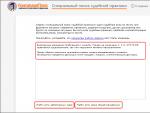
 Бесплатные программы для просмотра фото и управления изображениями
Бесплатные программы для просмотра фото и управления изображениями Мод крафтить все для скайрим
Мод крафтить все для скайрим Скайрим мод крафт всех вещей 1
Скайрим мод крафт всех вещей 1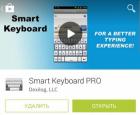 Как в андроиде включить Т9: на смартфоне и для чего он нужен Включаем Т9 на планшетах
Как в андроиде включить Т9: на смартфоне и для чего он нужен Включаем Т9 на планшетах